Lỗi dính chữ trong Word là một trong những vấn đề rất nhiều người bắt gặp trong quá trình soạn thảo văn bản. Điều này ít nhiều đều ảnh hưởng không nhỏ đến hiệu suất công việc cũng như những phiền toái không đáng có. Vậy bạn đã biết cách khắc phục sự cố này chưa?
Lỗi dính chữ trong văn bản là gì?
Lỗi dính chữ trong Word hay lỗi dính chữ trong văn bản là hiện tượng các chữ bị dính vào nhau trong quá trình soạn thảo văn bản. Điều này khiến cho chính bản thân người soạn thảo cũng như người đọc văn bản khó có thể dịch chính xác nội dung cần truyền tải. Thậm chí còn mang đến cảm giác phiền toái khi nhìn vào văn bản rối rắm như “ma trận”.
Thông thường, lỗi này xuất hiện ở nhiều phiên bản Microsoft Word, từ 2007 đến 2016. Nói cách khác, dù bạn đang dùng phiên bản nào thì cũng đều có khả năng gặp phải rắc rối liên quan đến lỗi này. Vậy nguyên nhân xuất hiện rắc rối này là gì?
Nguyên nhân gây ra lỗi dính chữ trong Word
Lỗi dính chữ trong Word thường do 2 nguyên nhân chính. Đó là:
+ Lỗi Check spelling and grammar: Đây là lỗi do chức năng tự kiểm tra chính tả cho văn bản soạn thảo được thiết lập.
+ Phiên bản Office word gặp lỗi: với trường hợp này thì thường gặp ở những ai đang sử dụng Word phiên bản năm 2007.
Đây là những nguyên nhân chính gây ra lỗi dính chữ trong văn bản. Vậy phương án khắc phục có thể đề xuất ở đây là gì?
Hướng dẫn cách khắc phục lỗi dính chữ trong văn bản đơn giản
Thông thường, hiện tượng lỗi dính chữ xuất hiện khi văn bản đó không có sự tương thích với bộ Office mà chúng ta đang sử dụng. Dựa trên cơ sở này, chúng ta có thể đưa ra phương án khắc phục theo các cách sau:
Sửa lỗi dính chữ trong Word 2007
Để khắc phục lỗi trong phiên bản Word 2007, chúng ta tiến hành như sau:
+ Mở văn bản Word đang gặp lỗi bị dính chữ
+ Tìm đến nút “Office Button” nằm ở góc phía trên bên trái, click vào. Nhấp chuột chọn “Word Options”. Trên cửa sổ “Word Options” hiển thị, lựa chọn “Proofing”.
Tại đây, click chuột bỏ chọn những tùy ý trong nhóm “When correcting spelling and grammar in Word” rồi ấn “OK”.
Bạn có thể kiểm tra lại văn bản xem còn xuất hiện tình trạng dính chữ nữa không nhé.
Sửa lỗi trong Microsoft Word 2003, 2013, 2016
Thường thì lỗi dính chữ hay gặp nhất ở phiên bản Word 2007. Với phiên bản 2003, 2013 và 2016 thì ít gặp hơn song cũng không phải là không có. Trong trường hợp bạn đang soạn thảo văn bản với 1 trong các phiên bản trên mà gặp lỗi thì có thể khắc phục bằng cách sau:
+ Mở Microsoft Office, click chọn File word đang gặp lỗi cần sửa rồi chọn “Options”.
+ Tại giao diện cửa sổ mới xuất hiện, chọn mục “Proofing”.
+ Click chuột và chọn ở phía bên phải cửa sổ màn hình, click bỏ chọn 5 mục tại “When correcting spelling and grammar in Word”.
+ Click chọn “OK” để kết thúc quá trình sửa chữa.
Sử dụng phần mềm khắc phục lỗi
Bên cạnh phương pháp thiết lập lại các cài đặt trong Microsoft Word, chúng ta còn có thể sử dụng phần mềm để khắc phục lỗi này. Tốt nhất, để đảm bảo sự tương thích cũng như an toàn, chúng ta nên chọn những phần mềm do chính Microsoft ban hành. Một trong số những phần mềm phổ biến thường được người dùng chọn hiện nay đó là File Format Converters. Phần mềm này có tác dụng chuyển tập tin Office từ phiên bản cũ sang phiên bản mới một cách nhanh chóng, thuận tiện giúp khắc phục luôn lỗi do không tương thích phiên bản mà bạn đang gặp phải.
Mẹo giúp hạn chế “lỗi dính chữ trong word”
Với những phương pháp được chia sẻ ở trên, chúng ta có thể thấy rằng việc khắc phục tình trạng lỗi dính chữ trong word không hẳn là khó khăn. Tuy nhiên, sẽ thật là phiền phức nếu như văn bản nào cũng gặp tình trạng này. Khi đó, việc phải thao tác liên tục để sửa lỗi sẽ khiến chúng ta mất nhiều thời gian và cảm thấy khó chịu. Trong trường hợp này, bạn hoàn toàn có thể hạn chế bằng cách thay đổi định dạng cho văn bản từ đuôi .docx thành .doc.
Cách làm cụ thể như sau:
+ Mở cửa sổ giao diện Word options, chọn mục Save.
+ Tại cửa sổ giao diện Save, chúng ta chọn Save documents để cài đặt “Save files in this format” thành “Word 97-2003 Document” có đuôi (.docx).
+ Click chuột chọn OK để lưu lại những bước cài đặt trên.
Rõ ràng, chúng ta không thể nào phủ nhận tầm quan trọng của phần mềm Word đối với công việc của dân văn phòng. Hẳn là ai cũng mong muốn rằng phần mềm mình sử dụng luôn suôn sẻ để đảm bảo tính thuận tiện cũng như hiệu quả cao nhất cho công việc. Chính bởi thế nên việc xử lý ngay các sự cố có thể phát sinh như lỗi dính chữ trong word là điều không thể bỏ qua. Seoviet hi vọng với những thông tin đã chia sẻ trên đây phần nào sẽ giúp bạn có được kỹ năng khắc phục tình huống mình đang đối mặt khi sử dụng công cụ soạn thảo văn bản một cách hữu hiệu nhất. Thân ái!


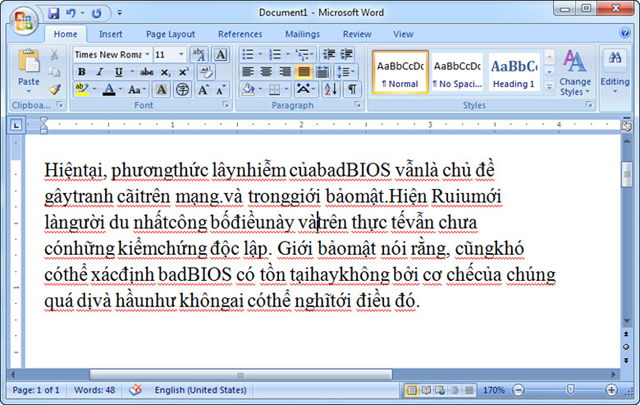
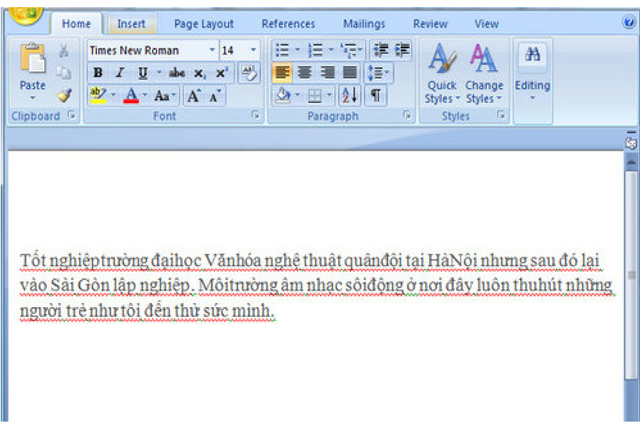
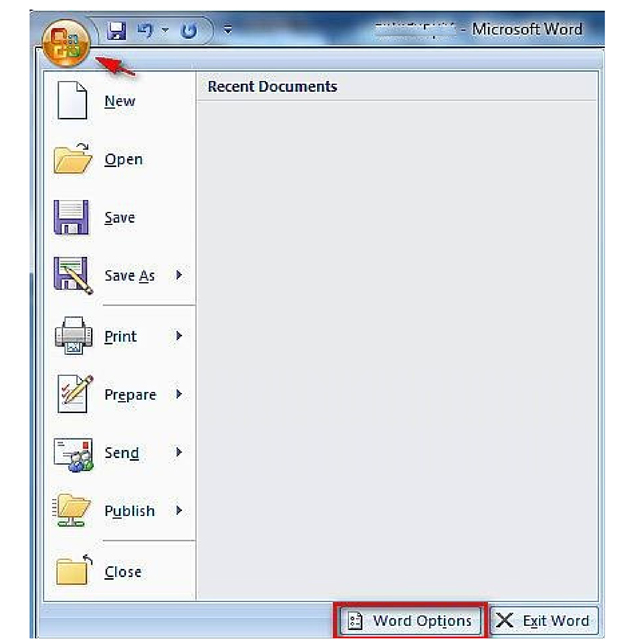
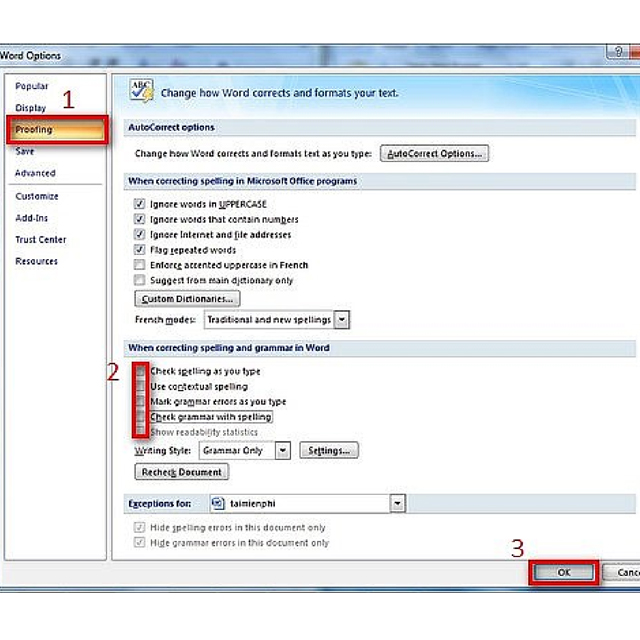
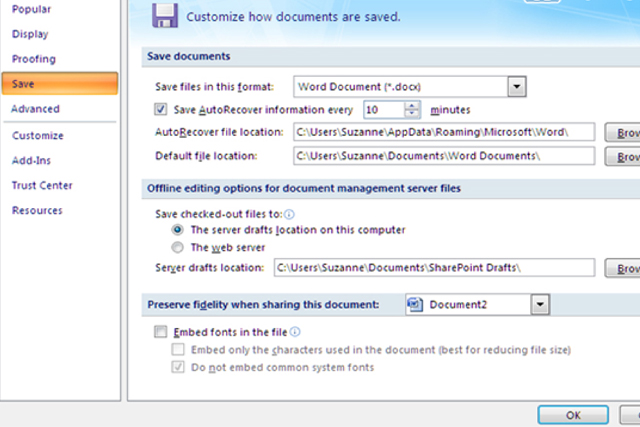








![50+ Đề thi học kì 2 Toán 11 năm 2022 mới nhất [Có đáp án]](https://seolalen.vn/wp-content/uploads/2022/09/de-thi-hoc-ky-2-lop-11-mon-toan-120x86.jpg)



